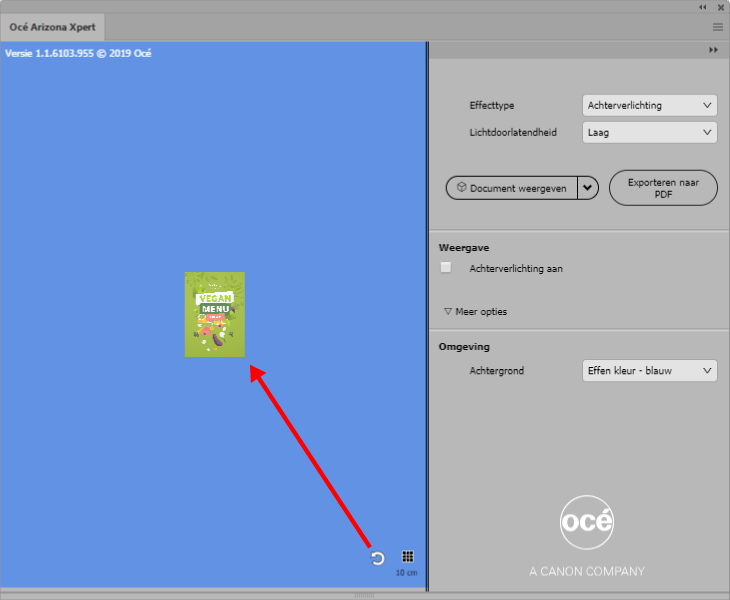Creëer een [Achterverlichting] -toepassing wanneer u wilt dat uw beeld van achteren wordt belicht. Een [Achterverlichting] -toepassing wordt geprint op die kant van het materiaal die zal worden belicht.
Wanneer u [Effecttype] [Achterverlichting] selecteert, zal automatisch een witte laag aan het beeld worden toegevoegd om levendigheid en dichtheid van de kleur te garanderen.
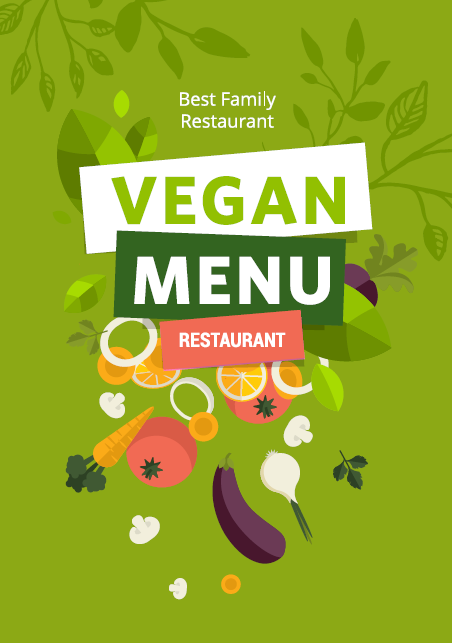
Open het ontwerp dat u hebt gemaakt in Adobe Photoshop of Adobe Illustrator.
Open de Océ Arizona Xpert Extensions en selecteer [Effecttype] - [Achterverlichting].
Selecteer de [Lichtdoorlatendheid].
Wanneer u wilt dat er weinig licht door het beeld gaat, selecteert u [Lichtdoorlatendheid] - [Hoog].

Wanneer u wilt dat er meer licht door het beeld gaat, selecteert u [Lichtdoorlatendheid] - [Laag] of [Lichtdoorlatendheid] - [Medium]. Wanneer u het voorbeeld van het beeld met hoge ondoorzichtigheid hierboven vergelijkt met het beeld met lage ondoorzichtigheid hieronder, zult u zien dat het beeld met lage ondoorzichtigheid helderder is.

Het voorbeeld van uw ontwerp genereren.
U kunt een van de volgende opties kiezen om het voorbeeld van uw ontwerp te genereren of bij te werken:
Selecteer [Document weergeven] om de complete illustratie weer te geven.
Selecteer een deel van uw illustratie en selecteer [Selectie maken] om alleen het geselecteerde deel van uw illustratie weer te geven.
Selecteer [Snelle weergave] om het document in een lagere resolutie weer te geven, zodat het sneller wordt weergegeven.
U kunt het weergaveproces nog verder versnellen door [Meer opties] te selecteren en de selectie van kleurbeheer ongedaan te maken.
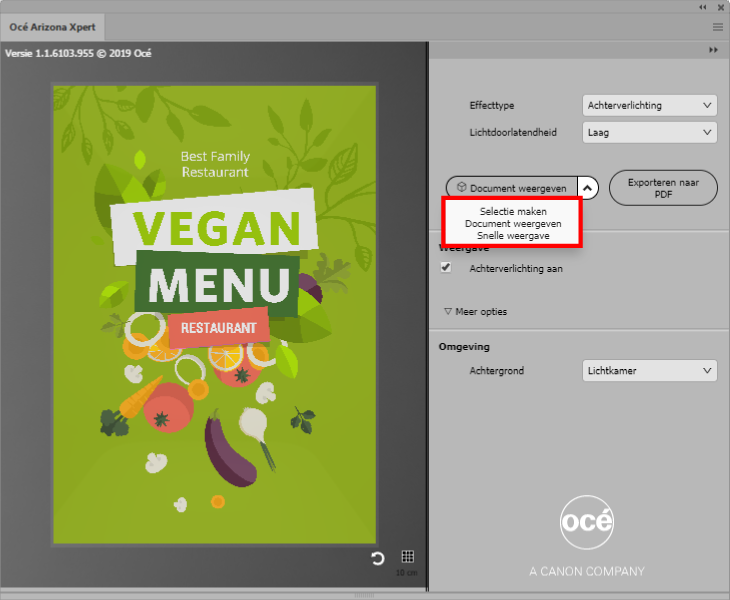
U kunt het voorbeeld als volgt draaien, verplaatsen of in- en uitzoomen:
Draaien: klik op de linkermuisknop en houd deze ingedrukt.
Verplaatsen: klik op de rechtermuisknop en houd deze ingedrukt.
In- en uitzoomen: draai het wieltje van de muis.
U kunt de voorbeeldopties aan de rechterkant in- en uitschakelen om uw ontwerp zorgvuldig te controleren.
Wanneer u het selectievakje [Achterverlichting aan] uitschakelt, heeft het materiaal een grotere invloed op de weergave van uw ontwerp.
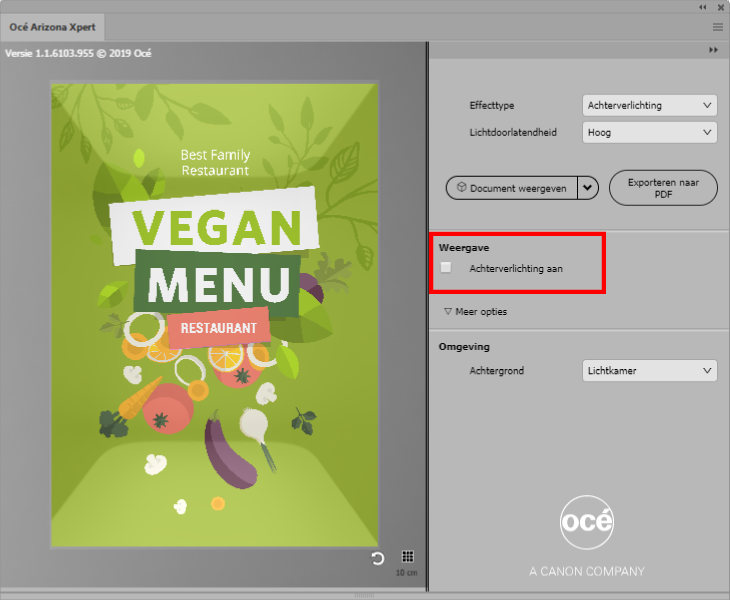
In de omgevingssectie kunt u een andere achtergrond voor uw ontwerp kiezen.
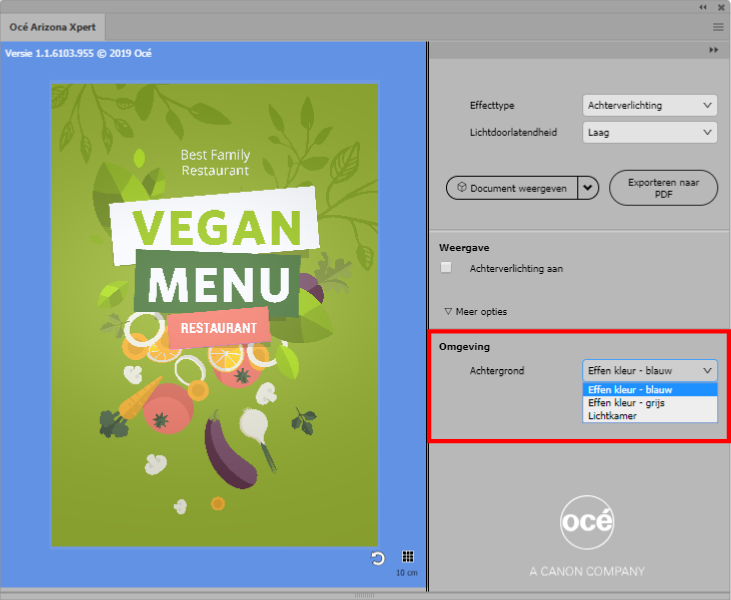
Om een raster op uw ontwerp toe te passen, klikt u op de rasterknop. Dit raster helpt om de grootte van uw ontwerp in het voorbeeldvenster in te schatten. De afstand tussen de rasterlijnen bedraagt 10 centimeter.
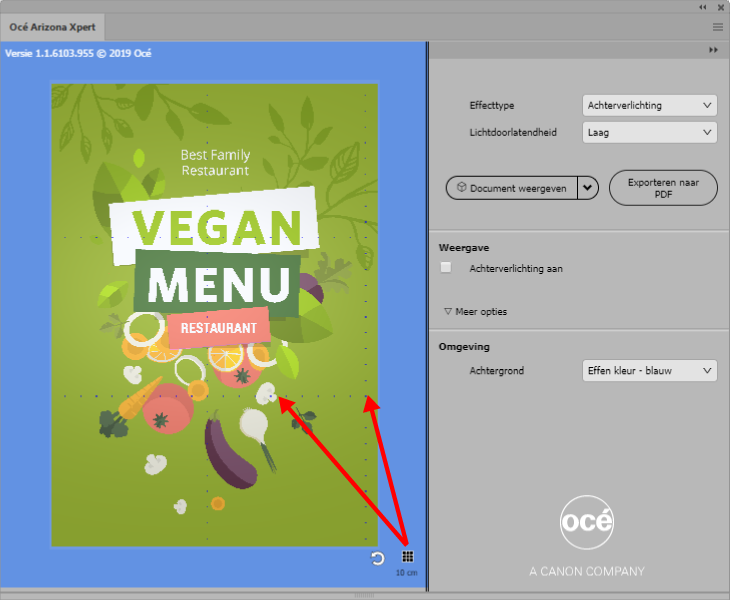
U kunt uw voorbeeld opnieuw instellen door op de knop vernieuwen te klikken.